ccleaner如何使用磁盘分析器功能?最近有小伙伴表示不知道ccleaner中磁盘分析器功能如何使用,小编看到还是有很多小伙伴们都还不知道,别着急,接下来小编尣尐今天为大家收罗的关于ccleaner磁盘分析器功能使用方法教程,感兴趣的小伙伴一起随小编来看看吧。
方法/步骤
1、我们首先打开CCleaner软件,进入界面,点击【工具】选项,
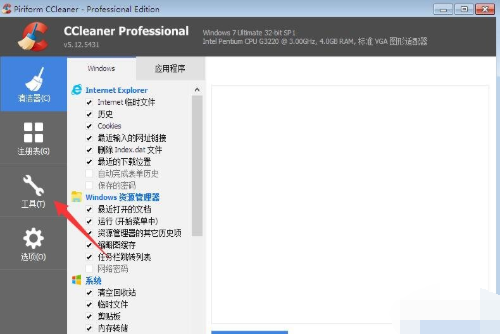
2、然后在界面右侧点击【磁盘分析器】,选择需要分析的文件类型和驱动器,点击【分析】,
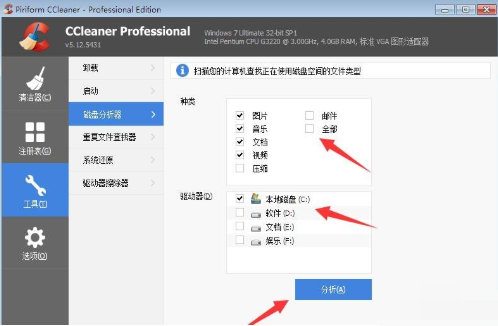
3、此时CCleaner会自动分析磁盘文件,分析结束,我们可以看到不同文件类型的数量以及内存占用情况,

4、接着我们点击其中一个文件类型,例如图片,查看不同格式图片的占用情况,
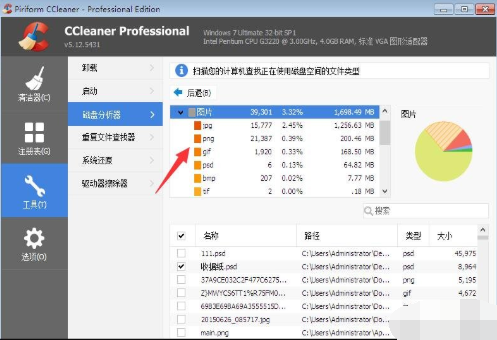
5、小编选择的是jpg格式图片,在界面下方右单需要处理的文件,如图,
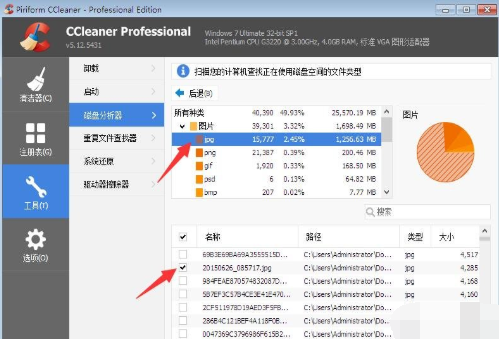
6、弹出一系列选项,如图,我们点击【打开所在目录】,
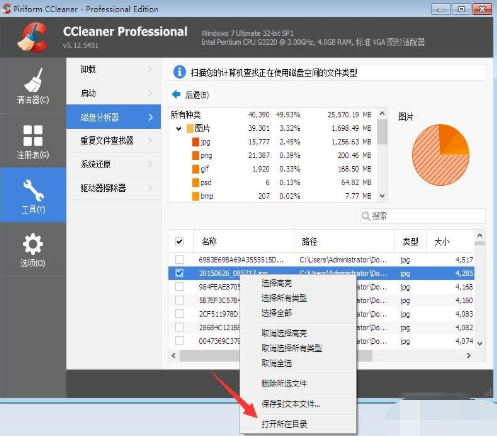
7、最后我们打开该图片所在的文件夹,我们就可以一次性处理文件夹中的所有图片。
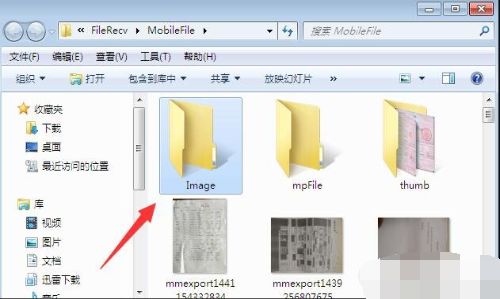
以上就是小编尣尐今天为大家收集的有关ccleaner磁盘分析器功能使用方法教程的全部内容介绍!想要了解更多相关资讯敬请关注微侠专区,小编将为大家带来更多精彩内容。









